フォントを設定したい
Desktop Editorの原稿編集モードで、テキストオブジェクトのフォントを設定できます。
|
メモ
|
|
Desktop Editorで作成した目次ページが更新された場合、目次ページの編集内容は失われます。
ツールバーに表示させた注釈モード用のツールボタンでは、フォントを設定できません。
|
1.
ワークウィンドウ上で、目的のテキストオブジェクトをクリックします。
または、編集するテキストを囲むようにマウスをドラッグします。
|
メモ
|
|
複数のテキストオブジェクトを選択して、同時にフォントを設定できます。
|
2.
リボンの[フォント]をクリックして、フォント種を選択します。
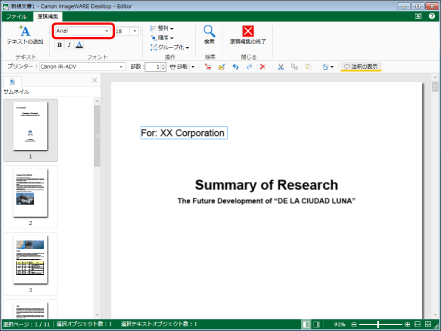
3.
フォントサイズを変更する場合は、リボンの[サイズ]の▼をクリックして、フォントサイズを選択します。
または、数値を直接入力します。
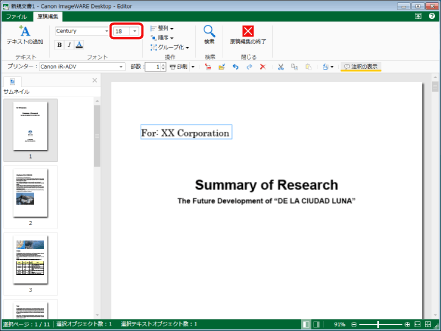
|
メモ
|
|
設定できるフォントサイズは、3.0~72.0 ポイントです。数値を直接入力する場合は、小数点第一位まで入力できます。
|
4.
テキストオブジェクトを太字にする場合は、リボンの  (太字)をクリックします。
(太字)をクリックします。
 (太字)をクリックします。
(太字)をクリックします。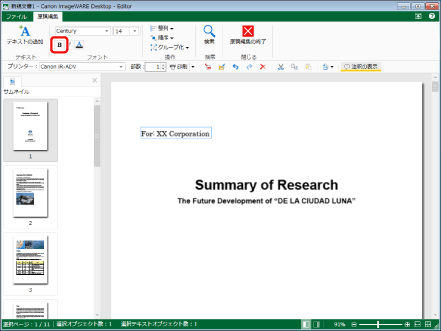
5.
テキストオブジェクトを斜体にする場合は、リボンの  (斜体)をクリックします。
(斜体)をクリックします。
 (斜体)をクリックします。
(斜体)をクリックします。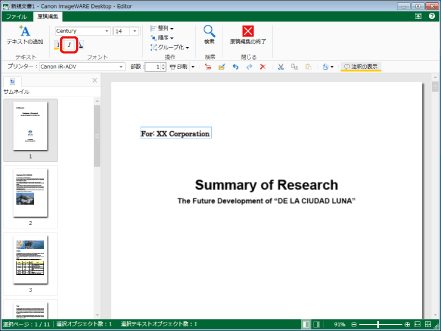
6.
フォントの色を変更する場合は、リボンの  (フォントの色)をクリックして、変更する色を選択します。
(フォントの色)をクリックして、変更する色を選択します。
 (フォントの色)をクリックして、変更する色を選択します。
(フォントの色)をクリックして、変更する色を選択します。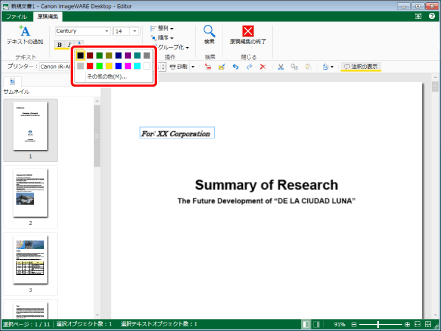
|
メモ
|
|
色の一覧にない色を使用する場合は、[その他の色]を選択して、[色の設定]で[フォントの色]の一覧にない色を設定できます。
変更した設定内容は、選択したすべてのテキストオブジェクトに適用されます。変更しなかった項目については、それぞれのオブジェクトの既存の設定のままです。
|